L’Apple Watch transcende sa fonction première de simple indication de l’heure ou de suivi d’activité. Grâce aux complications, elle devient un véritable tableau de bord personnalisé, affichant les informations essentielles et offrant un accès rapide à vos fonctionnalités favorites. Découvrons comment exploiter au mieux ce potentiel.
Bien que la personnalisation du cadran et l’ajout de complications puissent se faire directement sur la montre, l’application Watch de l’iPhone offre une interface bien plus pratique pour cette configuration.
Sélection des Cadrans Optimaux
Chaque cadran possède une capacité limitée en matière de complications. Certains, comme « Numerals Mono », n’en acceptent aucune, tandis que le cadran « Infograph » peut en accueillir jusqu’à huit. La plupart se situent entre trois et cinq.
Si le cadran « Infograph » peut paraître séduisant par sa capacité, il peut aussi devenir difficile à lire en un clin d’œil. À l’inverse, le cadran « Astronomy », bien que visuellement attrayant, reste limité en fonctionnalités.
L’idéal est donc de privilégier un cadran offrant un bon équilibre entre esthétique, facilité de lecture et quantité d’informations utiles.
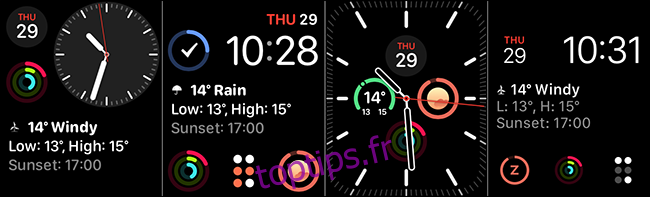
Voici quelques cadrans à considérer:
Modulaire: Quatre complications circulaires de petite taille, ainsi qu’une complication plus grande, de type graphique ou textuel.
Modulaire Compact: Deux complications circulaires de petite taille et une complication plus grande, de type graphique ou textuel.
Infographique Modulaire: Quatre petites complications circulaires, une grande complication graphique ou écrite, ainsi que l’affichage de la date.
Méridien: Quatre complications circulaires de petite taille.
Utilisation Multiple des Cadrans
Il est rare de trouver un cadran unique qui réponde à tous vos besoins. Heureusement, rien ne vous oblige à vous limiter à un seul. L’Apple Watch vous permet de jongler entre plusieurs cadrans.
Pour passer d’un cadran à l’autre, il vous suffit de glisser le doigt vers la gauche ou la droite sur l’écran de votre montre. Cette simplicité rend la gestion de plusieurs cadrans très intuitive.
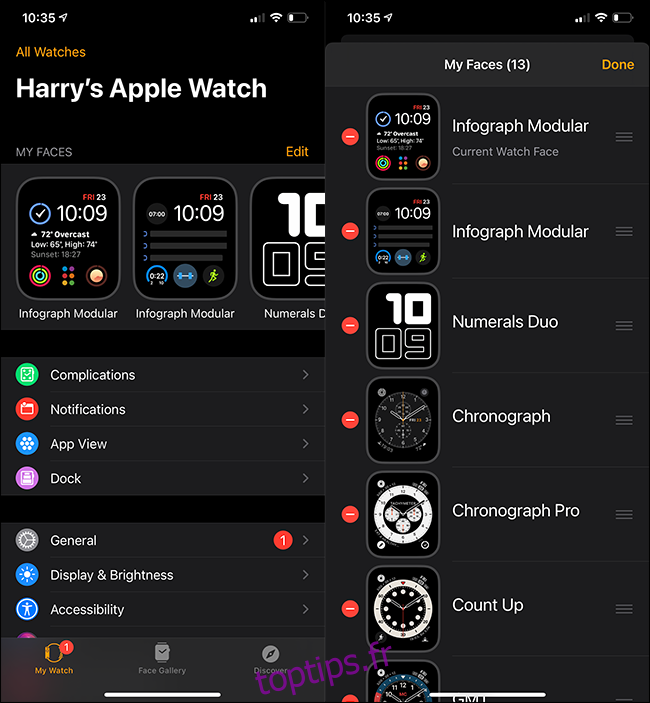
Pour une gestion optimale, organisez vos cadrans via l’application Watch sur votre iPhone. Dans la section « Mes Cadrans », appuyez sur « Modifier ». Réorganisez-les à l’aide des poignées et supprimez ceux qui ne vous servent plus (adieu, Mickey!).
Si le basculement manuel vous semble fastidieux, l’application « Raccourcis » peut automatiser ce changement en fonction de l’heure ou de la situation.
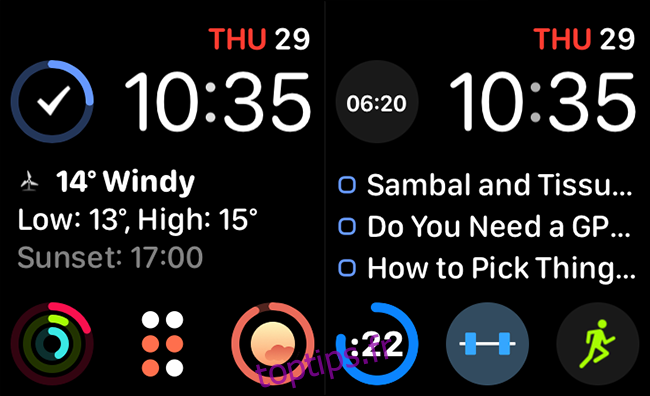
Ainsi, au lieu d’un cadran unique, vous pouvez créer des profils adaptés à différentes situations. Par exemple, j’utilise deux cadrans « Infograph Modular »: un pour les informations générales et un autre dédié au suivi de l’entraînement. Un cadran « Numerals Duo » épuré me sert quand je souhaite uniquement afficher l’heure.
Vous pouvez même utiliser le même cadran plusieurs fois, en modifiant simplement les complications. La flexibilité est telle que vous pouvez configurer un cadran personnalisé pour chaque situation spécifique.
Les Cadrans Intégrant des Complications Spécifiques
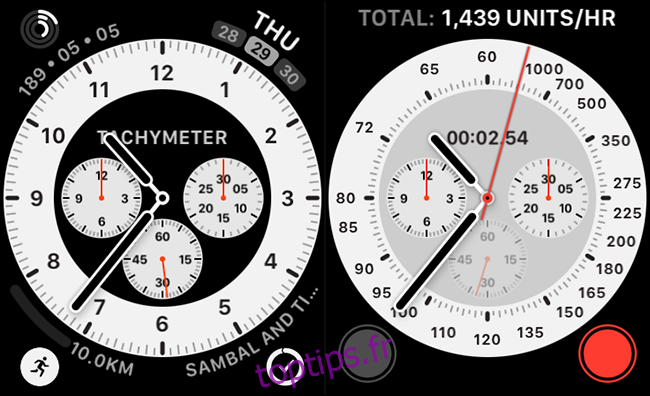
Certains cadrans intègrent des complications spécifiques, tirant profit de l’ensemble de l’écran :
GMT: Affiche un fuseau horaire supplémentaire directement sur le cadran principal.
Count Up: Une minuterie qui mesure le temps écoulé depuis le cadran.
Chronographe: Un chronomètre intégré, capable de mesurer le temps par incréments de 3, 6, 30 ou 60 secondes. Ce cadran occupe cependant un emplacement de complication.
Chronograph Pro: Une version améliorée du cadran chronographe, avec les mêmes fonctionnalités de chronométrage, et qui intègre également une fonction de tachymètre.
Ces cadrans, inspirés de l’horlogerie analogique classique, représentent d’excellentes options.
Explorer les Applications Tierces
Les applications Apple intègrent des complications utiles, mais vos applications favorites peuvent en offrir également. Si vous cherchez une fonctionnalité particulière, explorez l’App Store. De nombreux développeurs proposent des complications très ingénieuses.
Par exemple, Just Press Record est une excellente application d’enregistrement et de transcription audio. Battery Life affiche l’autonomie de votre iPhone sur votre montre et MiniWiki vous donne accès à l’intégralité de Wikipédia.
Concevoir Vos Propres Complications
La personnalisation de l’Apple Watch est encadrée par Apple. Cela permet d’éviter les cadrans trop gourmands en énergie, mais limite aussi la créativité. Heureusement, des solutions existent!
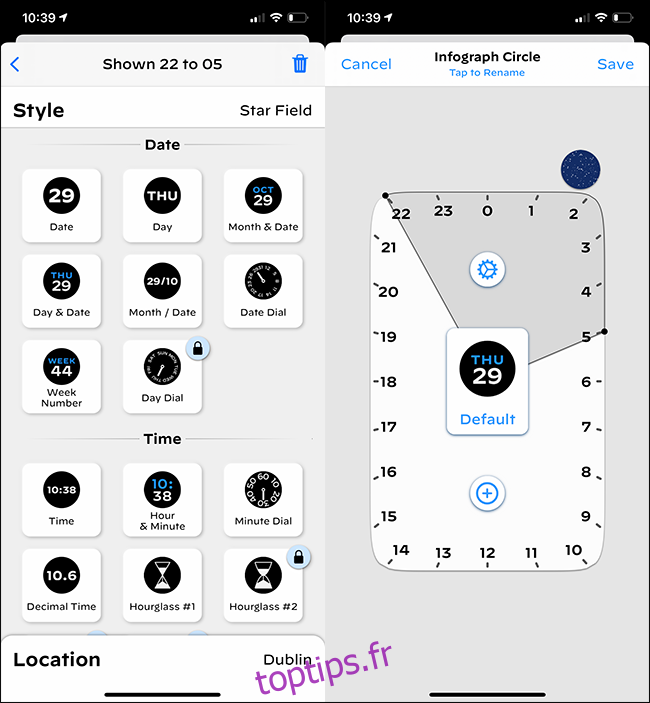 Watchsmith permet la création de complications personnalisées.
Watchsmith permet la création de complications personnalisées.
L’application Watchsmith vous donne la possibilité de créer et de combiner vos propres complications à partir d’une cinquantaine d’options. Vous pouvez même les programmer pour qu’elles changent au cours de la journée. Ainsi, par exemple, vous pouvez avoir la météo le matin et l’heure du coucher du soleil l’après-midi. Ces complications ne fonctionnent pas avec d’autres applications, mais pour les informations de référence, elles offrent une grande flexibilité.
Si vous êtes aventureux, vous pouvez également transformer les raccourcis créés en complications. Les possibilités sont presque illimitées, à condition d’être prêt à fournir un peu d’effort et à gérer quelques ajustements si besoin.
Transformer les Contacts en Complications
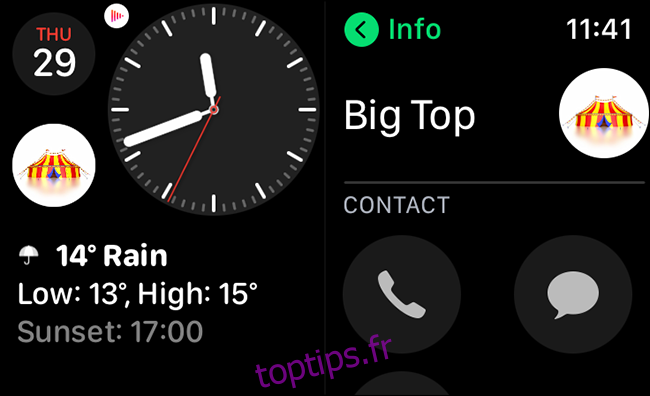
Naviguer dans les applications « Téléphone » et « Messages » sur le petit écran de la montre peut être fastidieux. Pour gagner du temps, configurez un emplacement de complication avec un contact que vous appelez ou à qui vous écrivez régulièrement. Vous pourrez ainsi l’appeler, lui envoyer un SMS ou un email d’un simple appui.
La Modération Est Essentielle
Les complications peuvent simplifier votre quotidien, mais il est important de ne pas en abuser. La phase de la lune est visuellement intéressante, mais avez-vous vraiment besoin de cette information en un coup d’œil ? Trop de complications peuvent encombrer votre cadran et rendre la lecture difficile.
Réfléchissez bien aux complications qui vous seront vraiment utiles. Météo, liste de tâches et suivi d’habitude sont souvent pratiques, mais les emails ou les notes ne sont pas forcément nécessaires.
Évitez de surcharger votre cadran au point de le rendre illisible ou confus.